Fejl, når du åbner Local Group Policy Editor i Windows 11/10
I dagens indlæg vil vi forsøge at adressere fejlmeddelelsen Resource $(string id=”Win7Only)’ referenced in attribute displayName could not be found , som du muligvis støder på, når du forsøger at åbne gpedit.msc i Windows 11/10.
Fejl, når du åbner Local Group Policy Editor
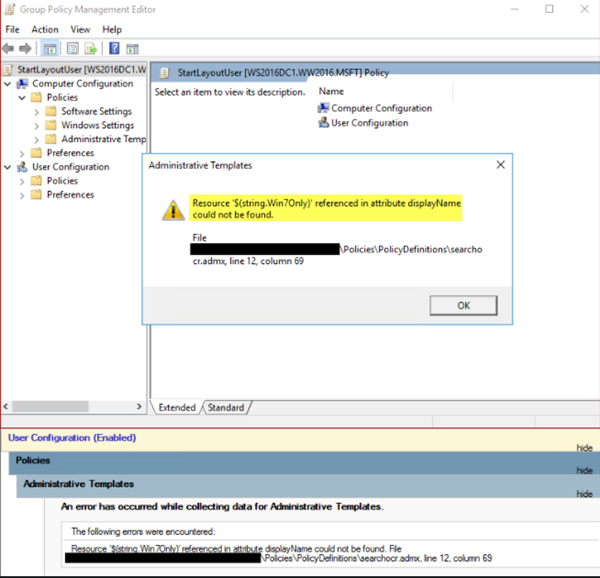
Når du prøver at åbne Local Group Policy Editor (gpedit.msc), får du muligvis følgende fejlmeddelelse:
Resource $(string id=”Win7Only)’ referenced in attribute displayName could not be found
Ifølge Microsoft er dette et kendt problem. Der er tekstopdateringer i den tidligere Windows 11/10 /10- version af SearchOCR.ADML . Men da ændringerne blev foretaget, blev linjen nedenfor skåret ud af den nye ADML :
<string id=”Win7Only”>Microsoft Windows 7 or later</string>
1] For at løse dette problem anbefales det, at du opdaterer til den nyeste version af Windows 11/10 via Windows Update eller opgraderer ved hjælp af Windows 10 ISO .
2] Alternativt kan du downloade den opdaterede ADMX-pakke(download the updated ADMX package) til din version af Windows 10 – og derefter bruge de opdaterede SearchOCR.ADMX- og SearchOCR.ADM L-filer fra den.
3] For at omgå problemet kan du manuelt justere SearchOCR.adml -filen .
Sådan gør du:
Naviger til filplaceringen nedenfor:
C:WindowsPolicyDefinitionsen-US
Find(Locate) og lav en sikkerhedskopi af filen SearchOCR.adml , hvis du laver en fejl ved at redigere filen.
Åbn filen i en teksteditor – helst Notepad++ .
Find linje 26.(Line 26.)
Klik(Click) for at placere din markør på linje 26(Line 26) .
Tryk nu på CTRL + ALT + Enter -tastkombinationen for at tilføje en tom linje. Linje 26 skulle nu være tom.
Kopier og indsæt teksten nedenfor på den tomme linje 26 :(Line 26)
<string id="Win7Only">Microsoft Windows 7 or later</string>
Tryk på CTRL + S tastekombination for at gemme filen.

Afslut Notesblok++.
Ovenstående procedure er for den engelske(English) version af USA (United) . (States) Andre sprog vil have lignende instruktioner for at afhjælpe denne gpedit.msc- fejl.
Vi håber, at dette indlæg hjælper dig med at løse problemet.
(We hope that this post helps you resolve the issue.)
Læs næste(Read next) : Sådan repareres en korrupt gruppepolitik i Windows 11/10 .
Related posts
Sådan tilføjes Group Policy Editor til Windows 11/10 Home Edition
Sådan aktiveres eller deaktiveres Win32 Long Paths på Windows 11/10
Slet gamle brugerprofiler og filer automatisk i Windows 11/10
Sådan deaktiveres billedadgangskode-login-indstillingen i Windows 11/10
Sådan spores brugeraktivitet i arbejdsgruppetilstand på Windows 11/10
Sådan repareres Start PXE over IPv4 i Windows 11/10
Deaktiver visning af seneste søgeposter i File Explorer i Windows 11/10
Ret Runtime Error R6034 i Windows 11/10
Sådan angives minimum og maksimum PIN-længde i Windows 11/10
Kan ikke læse fra kildefilen eller disken under kopiering i Windows 11/10
Group Policy Client-tjenesten mislykkedes ved logon i Windows 11/10
Sikkerhedskopier/gendan eller importer/eksporter gruppepolitikindstillinger i Windows 11/10
Fix 2101: Registreringsfejl på lagerenhed på Windows 11/10
Ret WpnUserService.dll-fejl på Windows 11/10
Hvad er Windows 10 Group Policy Editor?
Dine margener er ret små Udskrivningsfejl i Windows 11/10
Ret OBS, der ikke optager spillyd på Windows 11/10
Sådan anvender du lagdelt gruppepolitik i Windows 11/10
Sådan aktiveres eller deaktiveres eller applikationsisoleringsfunktionen i Windows 10
Hvad er den lokale gruppepolitikeditor, og hvordan bruger jeg den?
